登录
- 微信登录
- 手机号登录
微信扫码关注“汇帮科技”快速登录
Loading...
点击刷新
请在微信【汇帮科技】内点击授权
300秒后二维码将过期
二维码已过期,点击刷新获取新二维码
登录
登录
其他登录方式
修改日期:2025-08-19 17:26
在日常办公和学习中,我们常常会遇到将 Word 文档转换为 TXT 格式的需求。这时,一款好用的 word 转 txt 软件就显得尤为重要。无论是临时应急的简单转换,还是需要批量处理的复杂任务,合适的 word 转 txt 软件都能帮我们轻松搞定。它能节省我们的时间和精力,让格式转换不再成为困扰,让我们更专注于内容本身。

如果只是偶尔需要转换,且对格式要求不高,这个方法最快捷。
1. 找到目标文件,在文件夹中选中需要转换的Word文档。
2. 重命名文件,将后缀名“.docx”直接改为“.txt”。
3. 确认修改,系统会提示“更改可能导致文件不可用”,点击“是”即可。
注意:这种方法虽然快,但可能会导致格式丢失,复杂文档慎用。
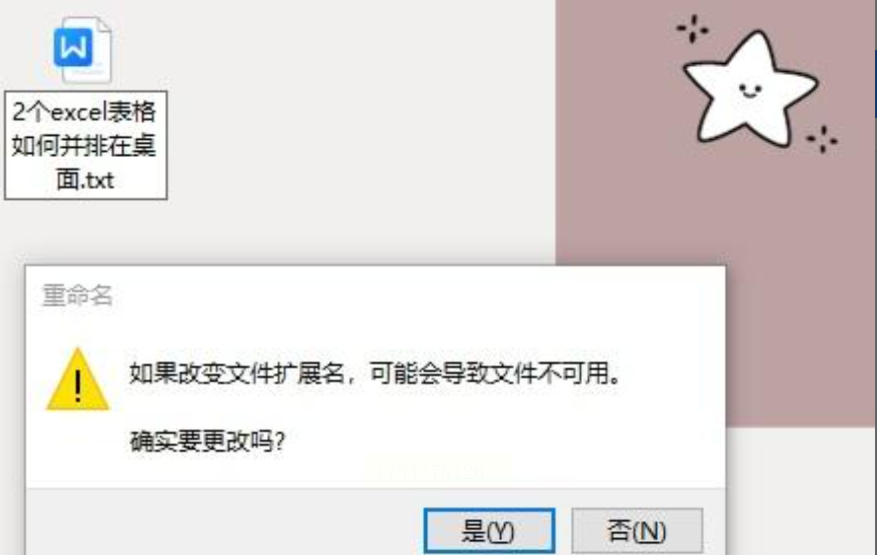
1. 进入功能界面,打开软件后选择“Word转TXT”功能模块。
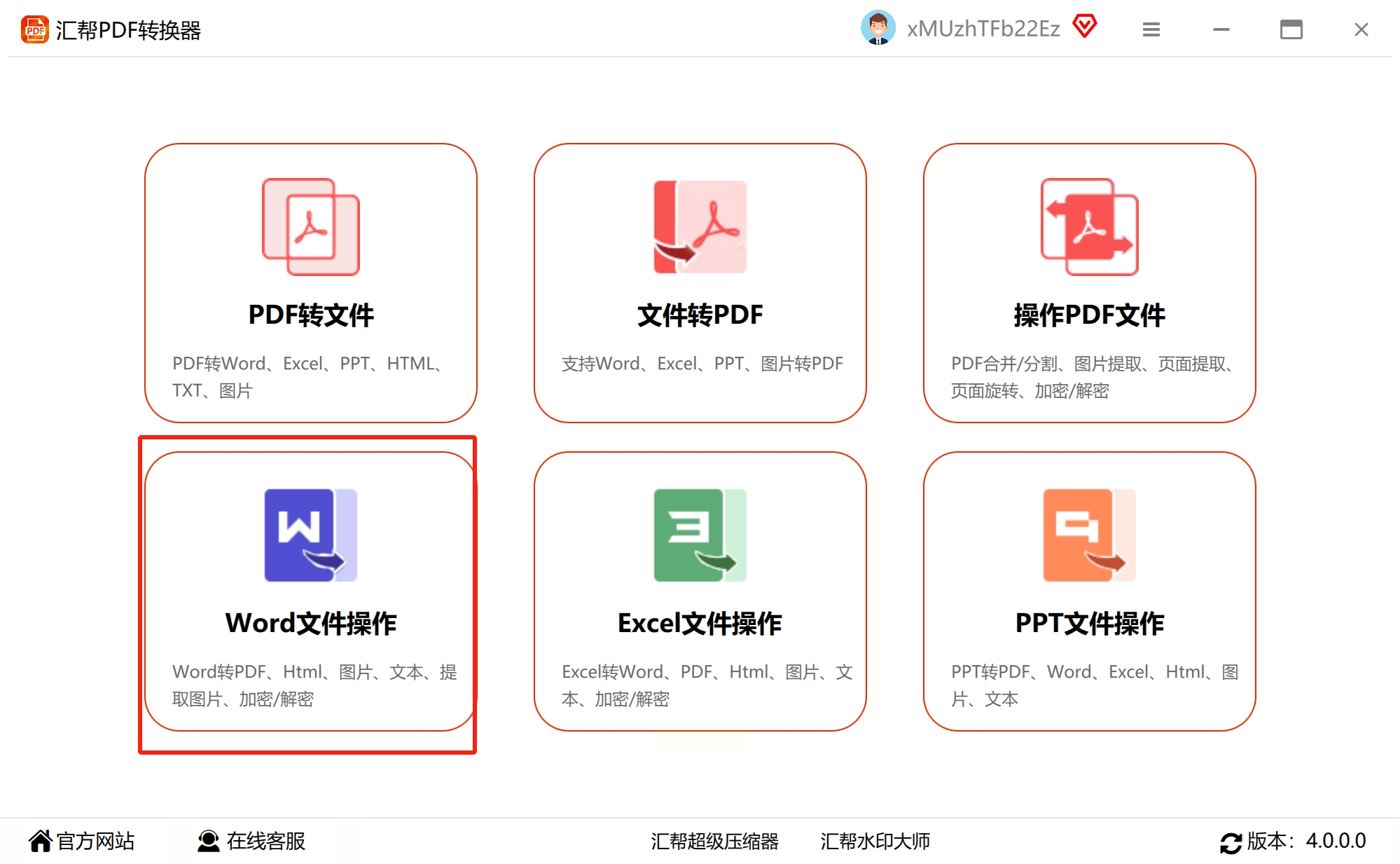
2. 添加文件,点击“添加文件”按钮,支持拖拽或批量导入。
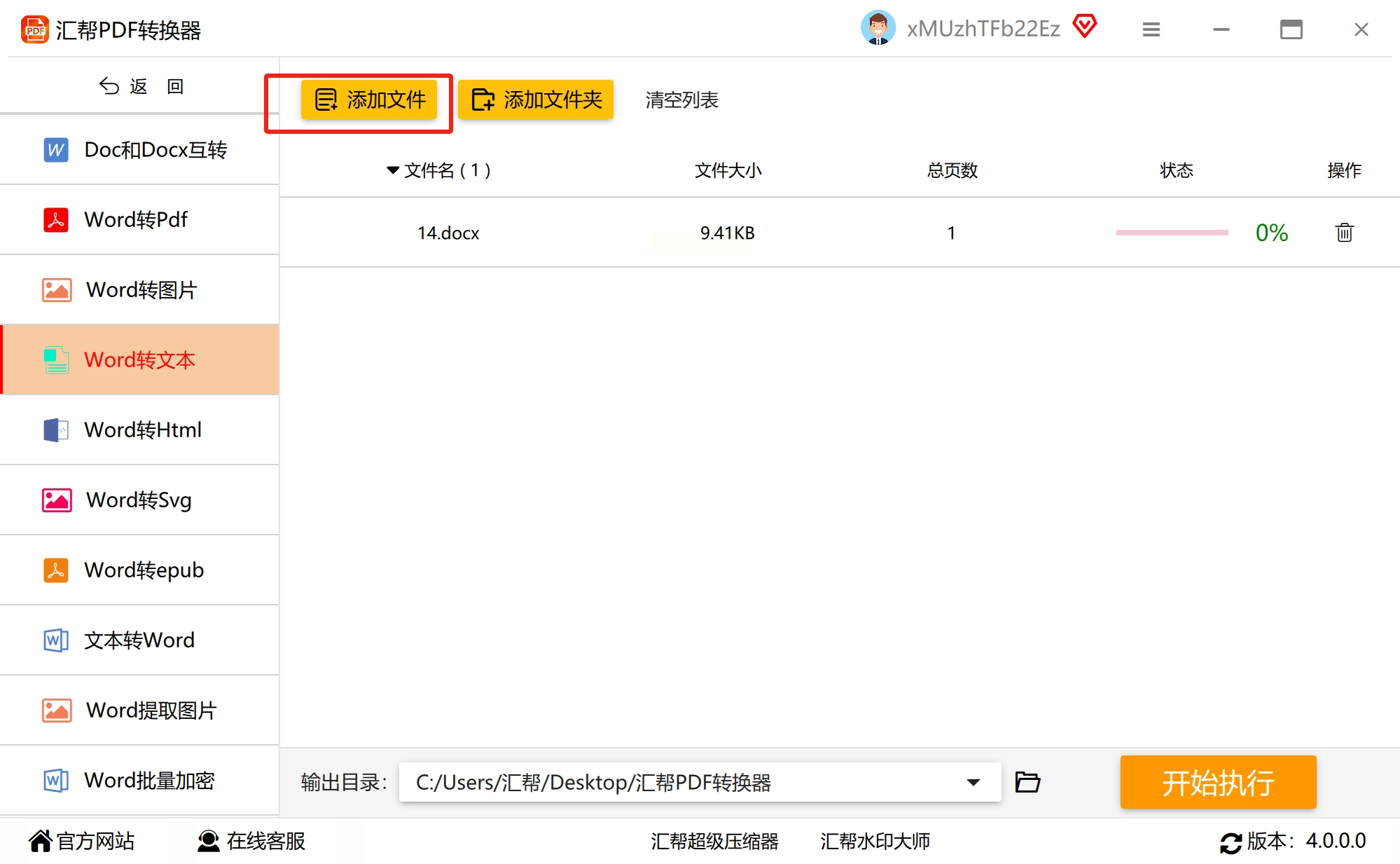
3. 设置输出目录,指定转换后的文件保存位置。
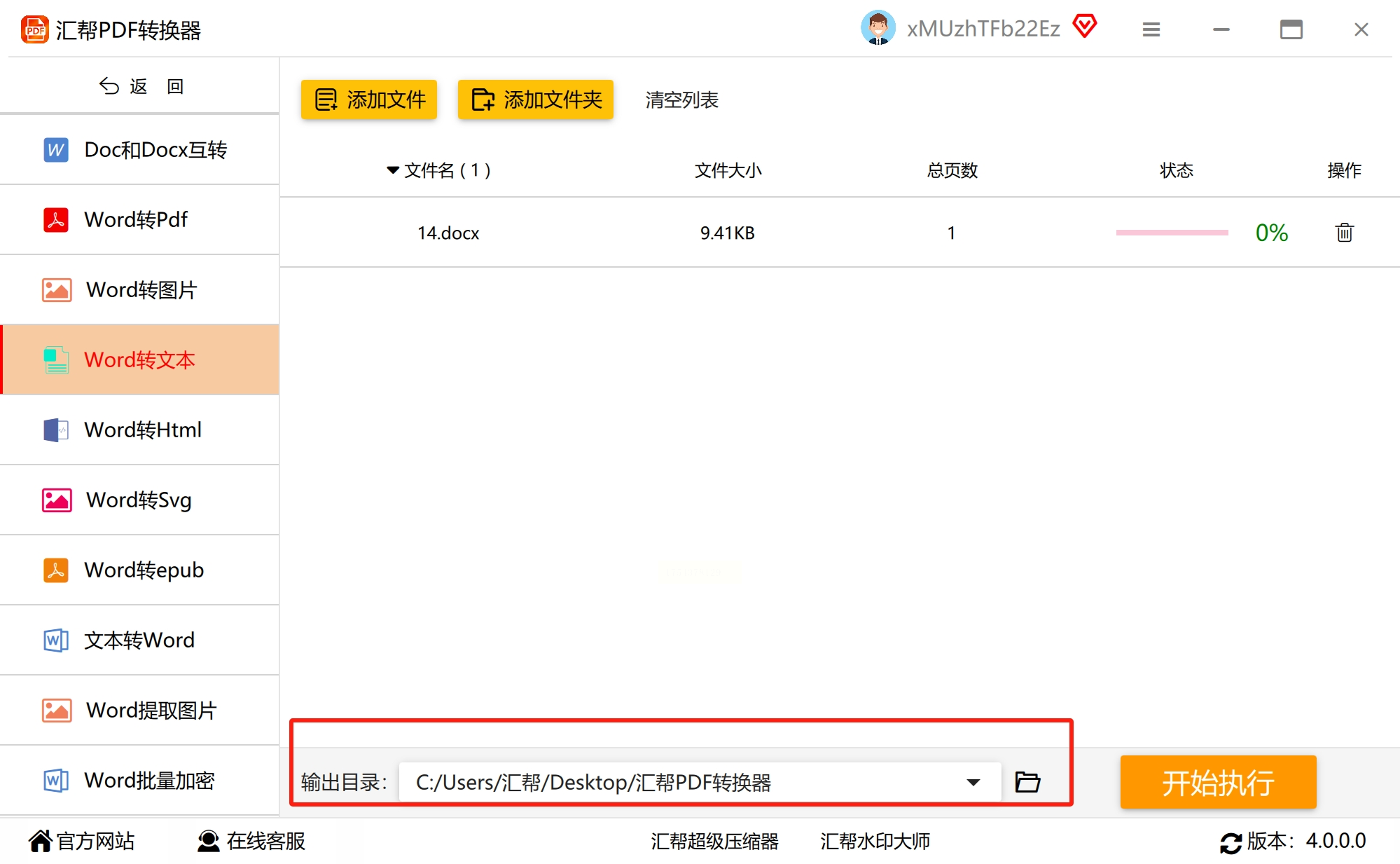
4. 开始转换,点击“开始”按钮,软件会自动处理所有文件。
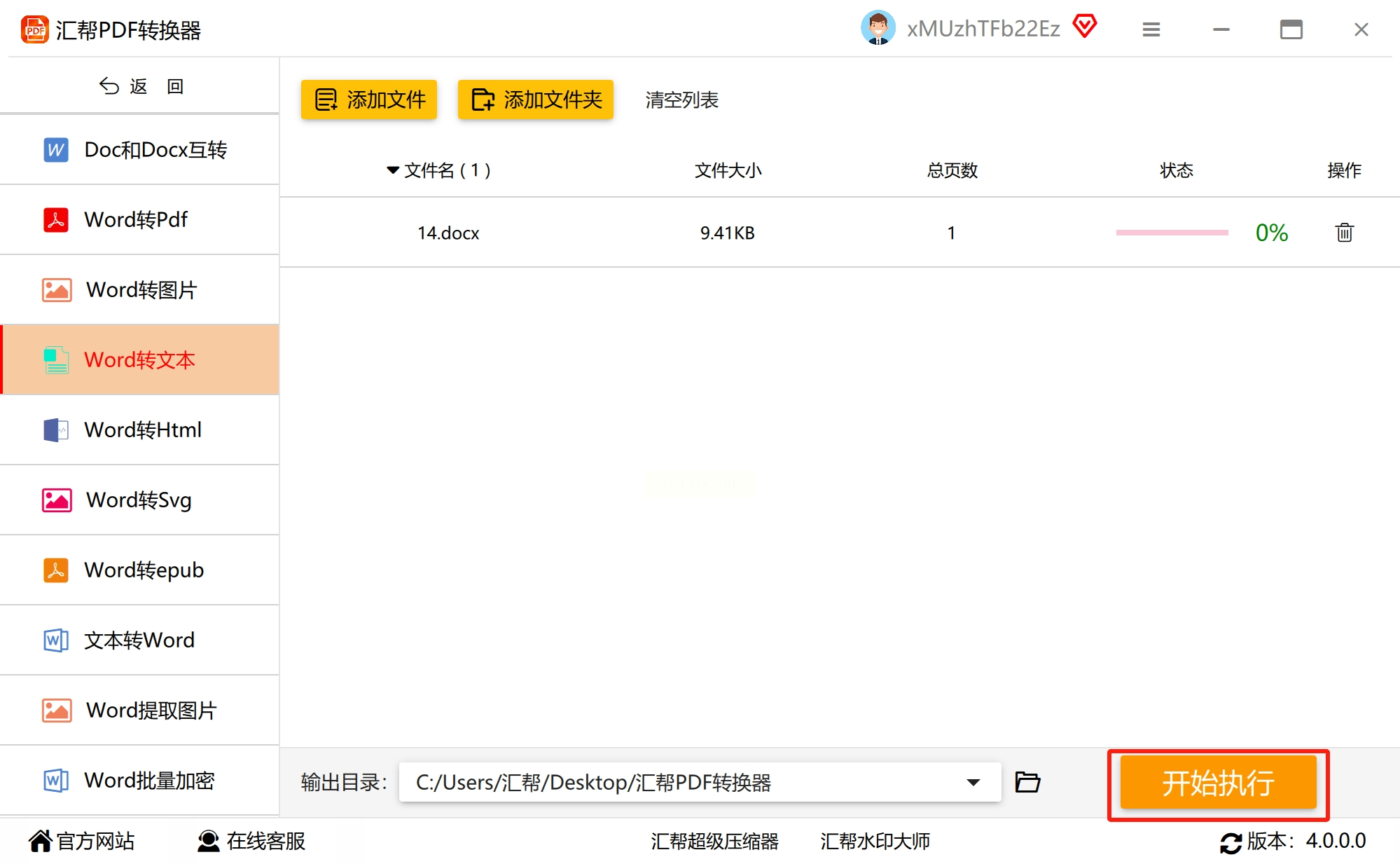 三、迅鹰批量处理工具箱
三、迅鹰批量处理工具箱1. 打开软件,在左侧菜单选择「Word工具」,右侧找到Word转换为其它格式。
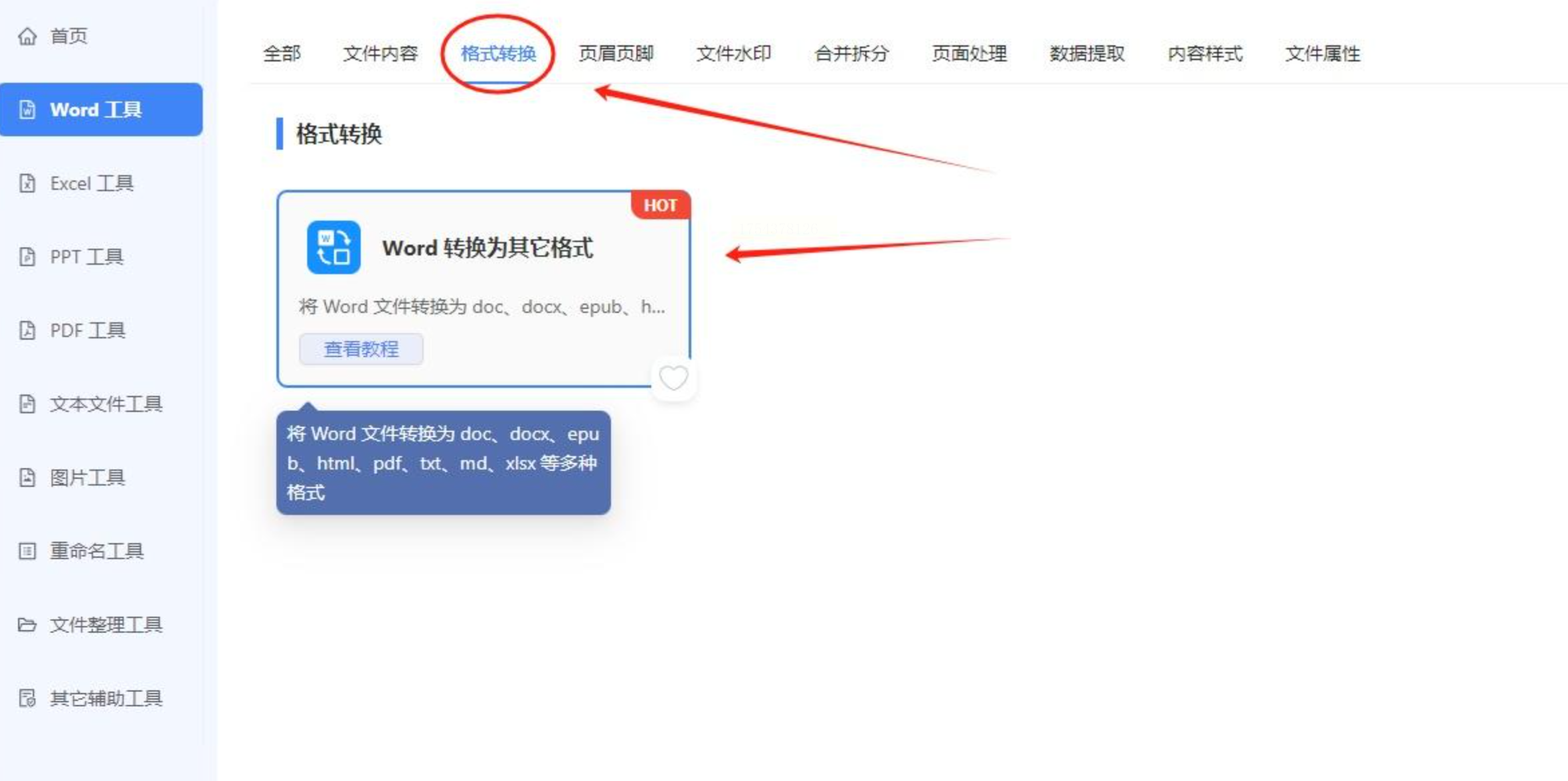
2. 添加文件,点击“添加”按钮,一次性导入所有需要转换的Word文档。

3. 设置输出格式,在下拉菜单中选择“TXT”格式。
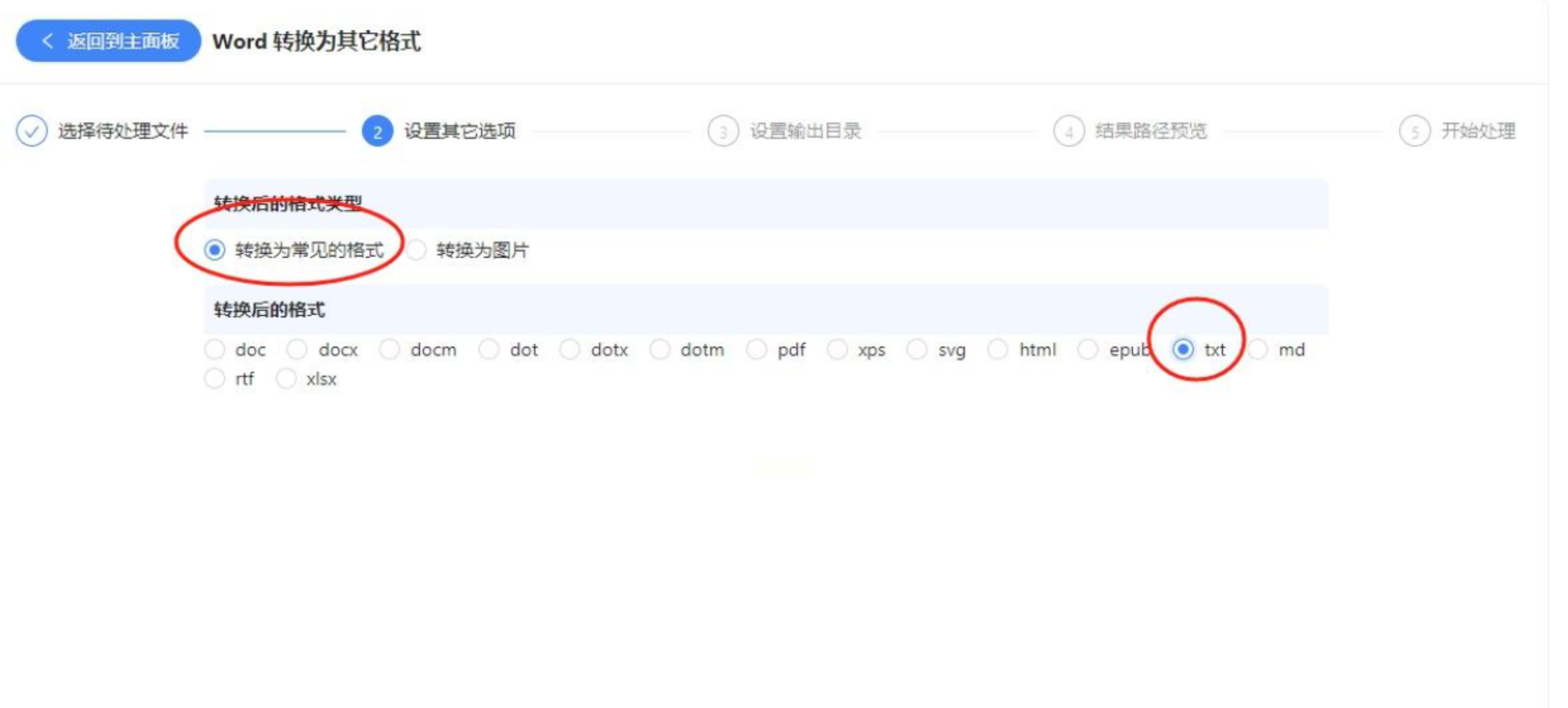
4. 选择保存路径,指定转换后的文件存放位置。
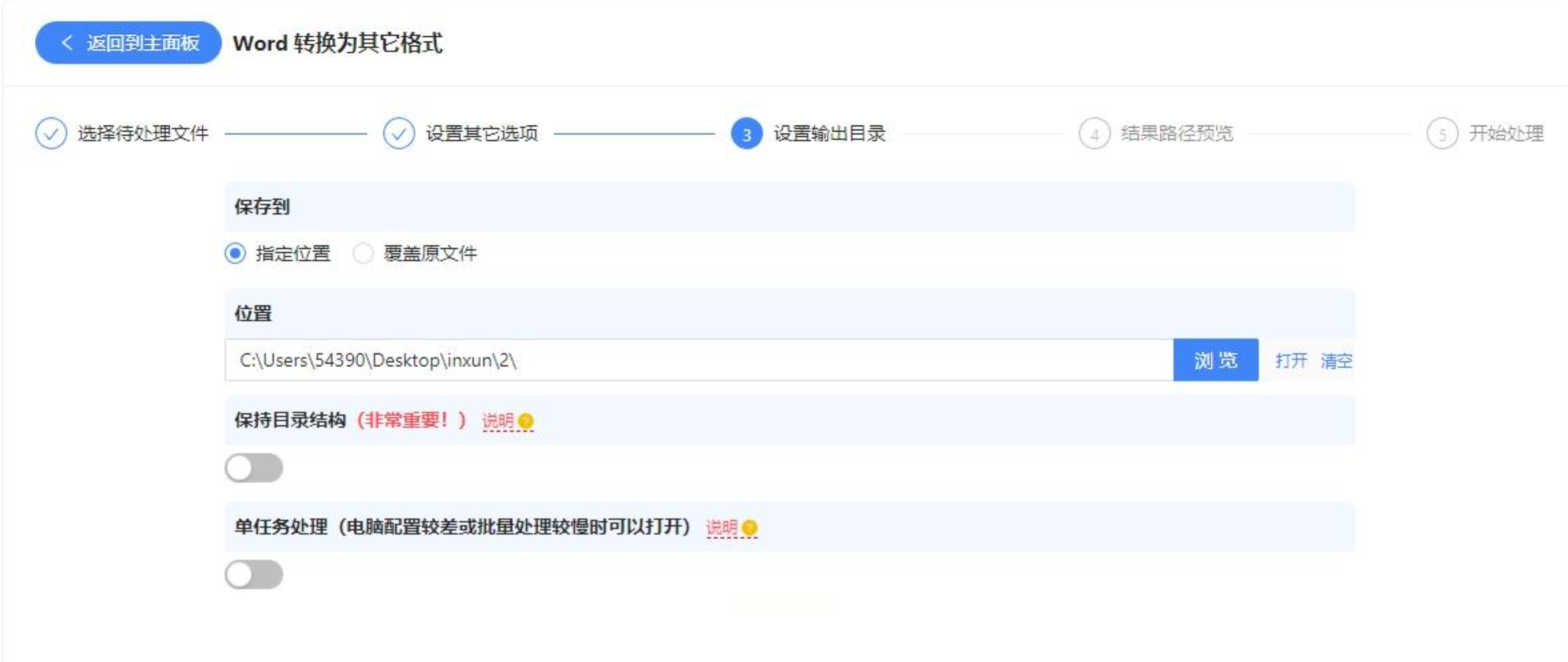
5. 开始转换,点击“开始处理”按钮,等待完成即可。
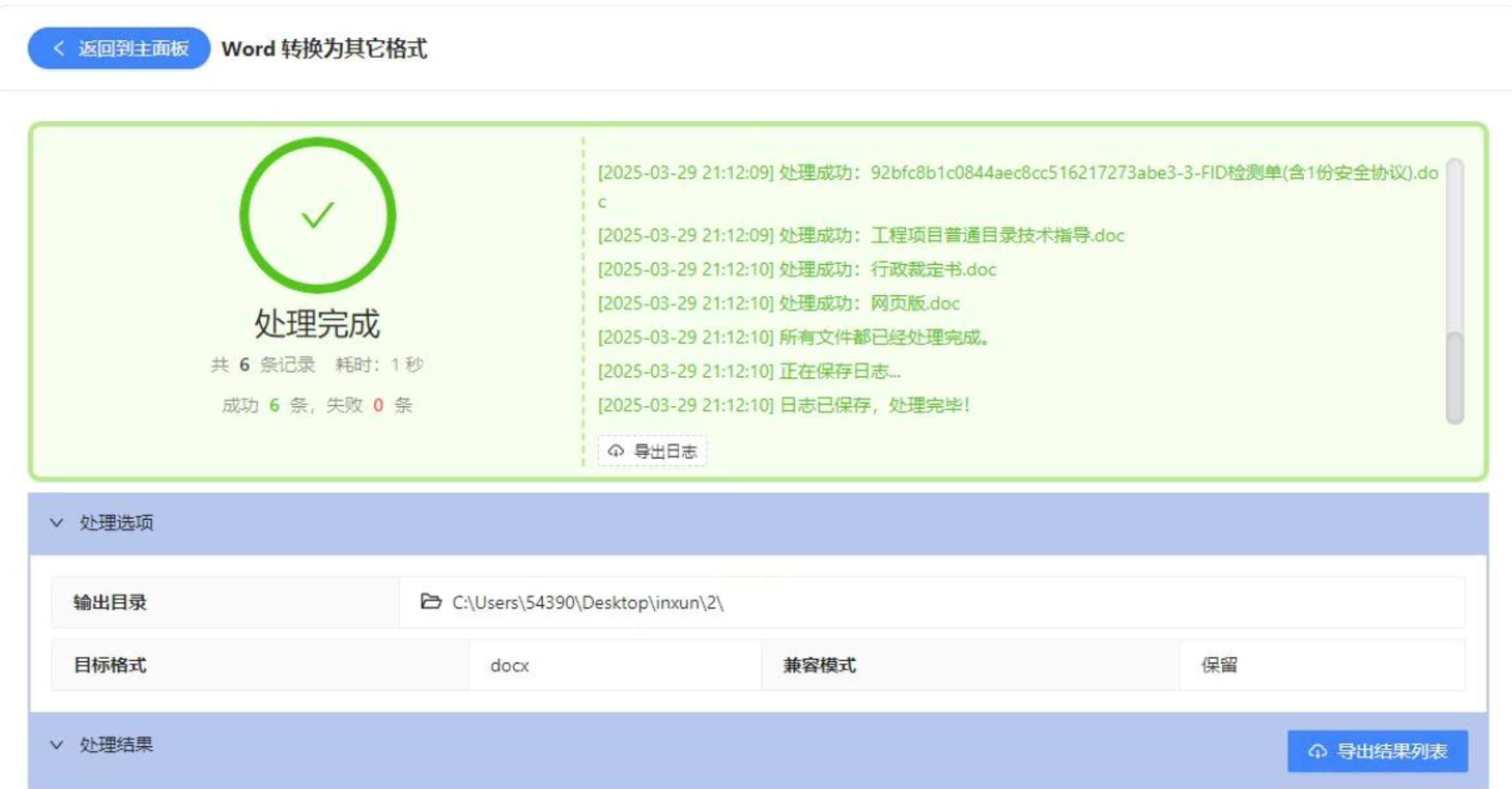
如果你习惯用WPS办公,可以直接用它完成转换,无需额外安装软件。
1. 打开Word文档,在WPS中加载需要转换的文件。
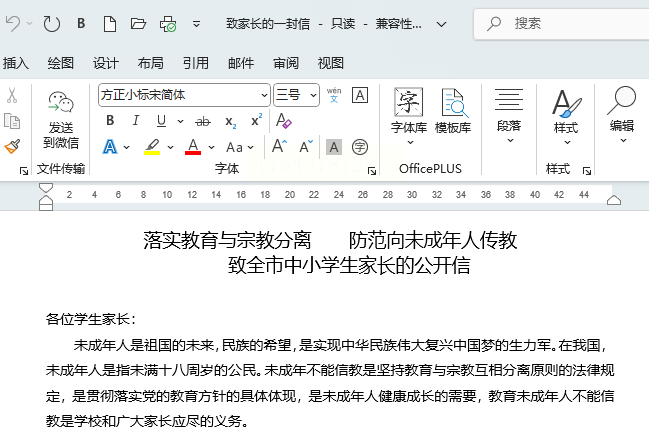
2. 点击“文件”菜单,选择“另存为”选项。
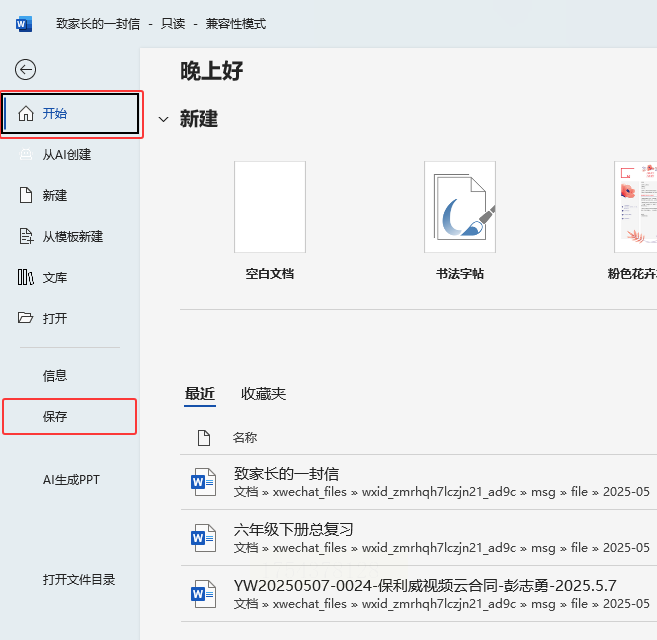
3. 选择保存类型,在弹出的窗口中,将格式改为“纯文本(*.txt)”。
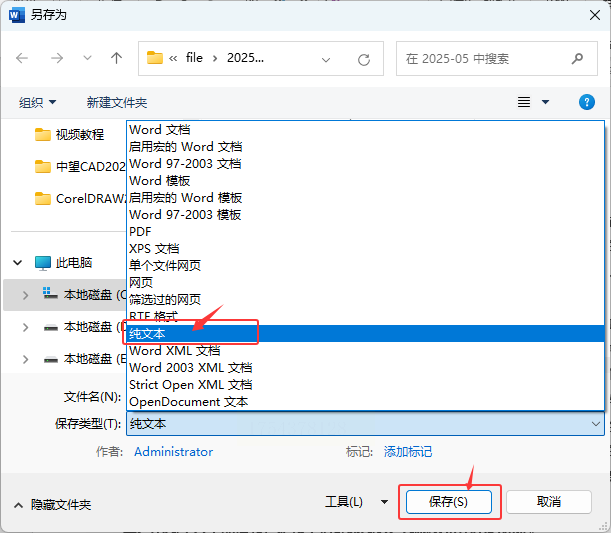
4. 确认转换,系统会提示“可能丢失格式”,点击“是”继续。
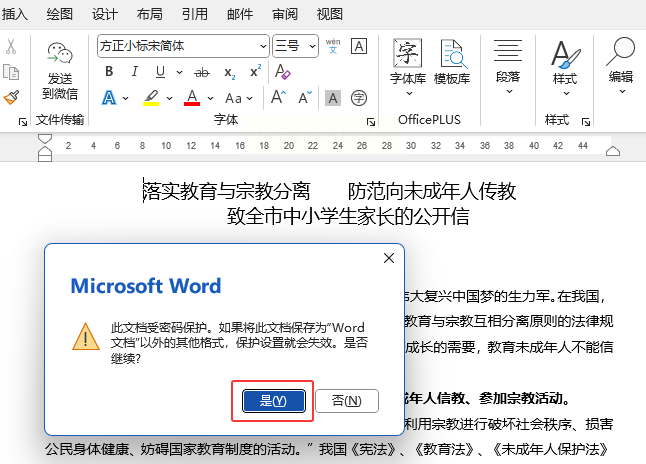
5. 完成保存,指定保存路径后,TXT文件就生成了。
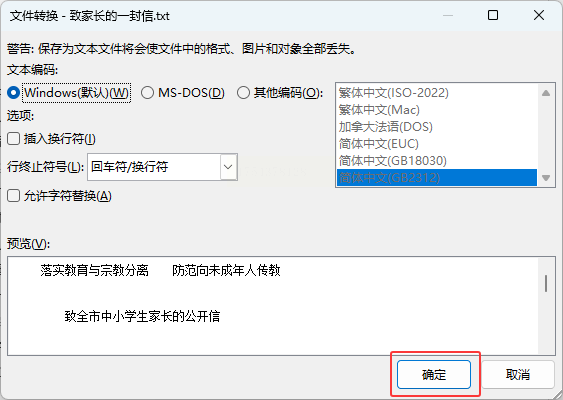
word 转 txt 软件在我们的工作和学习中扮演着重要角色。从临时应急的简单方法到专业高效的工具,不同的 word 转 txt 软件满足了我们多样化的需求。选择一款适合自己的 word 转 txt 软件,能让文档格式转换变得简单高效,为我们的日常操作提供极大便利,让我们的办公和学习更顺畅。
如果想要深入了解我们的产品,请到 汇帮科技官网 中了解更多产品信息!
没有找到您需要的答案?
不着急,我们有专业的在线客服为您解答!

请扫描客服二维码